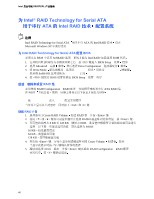Intel D865PERL Product Guide SChinese - Page 42
Ata Raid 0 - sata
 |
View all Intel D865PERL manuals
Add to My Manuals
Save this manual to your list of manuals |
Page 42 highlights
Intel D865PERL ATA RAID 0 配置 1 ATA 39 ATA (SATA 2 Windows XP 3 Intel Intel Application Accelerator ´ Intel Application Accelerator 4. 从 RAID RAID Volume RAID Create from Existing Disk 5 RAID Next 42

Intel
桌面母板
桌面母板
桌面母板
桌面母板
D865PERL
产品指南
产品指南
产品指南
产品指南
42
从单驱动器配置升级为串行
从单驱动器配置升级为串行
从单驱动器配置升级为串行
从单驱动器配置升级为串行
ATA RAID 0
配置
配置
配置
配置
1.
在系统中安装第二只串行
ATA
驱动器
请参阅第
39
页
连接串行
ATA (SATA)
电缆
标题下的说明
2.
启动系统并启动到
Windows XP
操作系统
3.
从开始菜单中启动
Intel
应用加速器
开始
所有程序
Intel Application Accelerator
Intel Application Accelerator
4.
从
RAID
选项卡上
用鼠标右键单击
RAID Volume
RAID
卷
并选择
Create from Existing Disk
从现有磁盘创建
5.
选择要创建
RAID
卷的源磁盘
然后按
Next
下一步
按钮